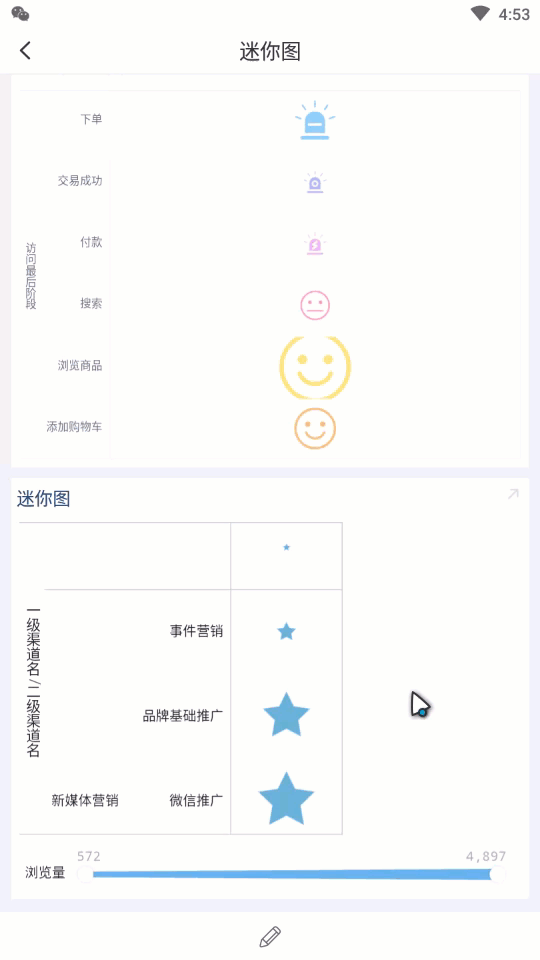历史版本15 :迷你图 返回文档
编辑时间:
内容长度:图片数:目录数:
修改原因:
1. 概述编辑
1.1 应用场景
迷你图可以直观清晰的展现各分类的对应指标数值大小,比如下图展示的各访问渠道的浏览量大小。如下图所示
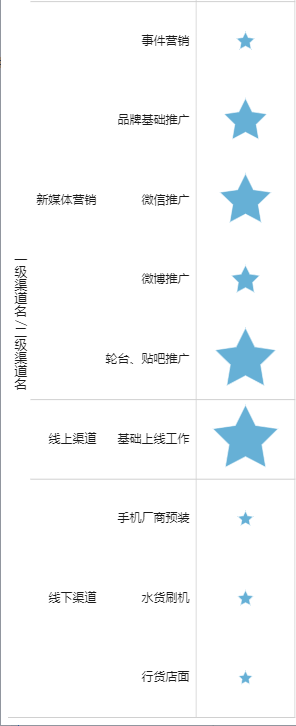
1.2 基本要求
迷你图的基本要求:
| 图表效果 | 维度字段 | 指标字段 |
|---|---|---|
| 迷你图 | >=1 | >=1 |
1.3 图表特点
优点:简单易行,用于突出显示变量数据的特征。
缺点:变化较为单一,只适合显示单变量。
2. 示例编辑
2.1 准备数据
1)管理员进入系统,点击「我的分析」,选中某个文件夹,点击「新建分析主题」。如下图所示:
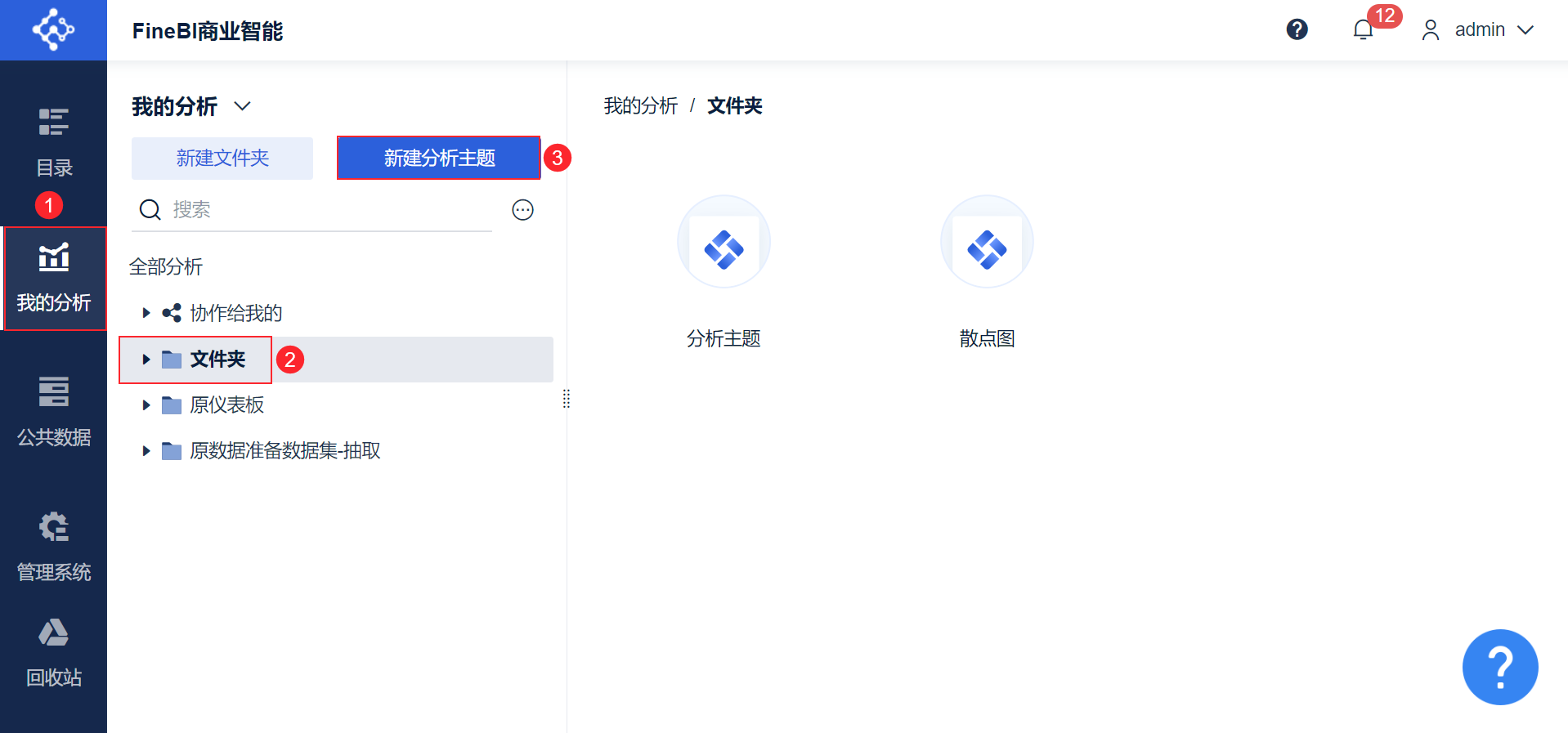
2)点击「本地Excel文件>上传数据」,上传表数据。如下图所示:
示例数据:互联网渠道统计数据.xlsx
3)上传后,点击「确定」按钮。如下图所示:
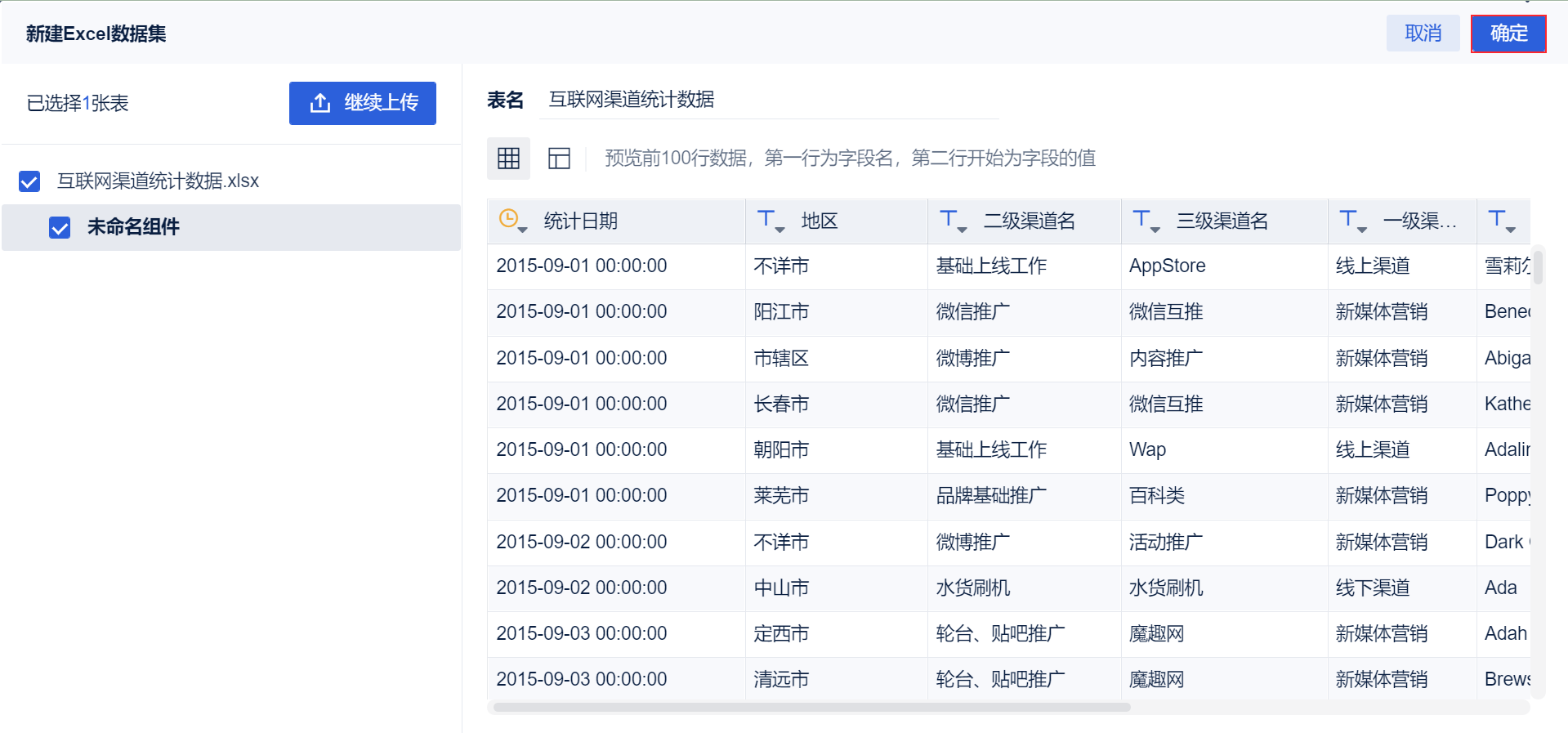
2.2 创建组件
1)点击左下角「组件」按钮。如下图所示:
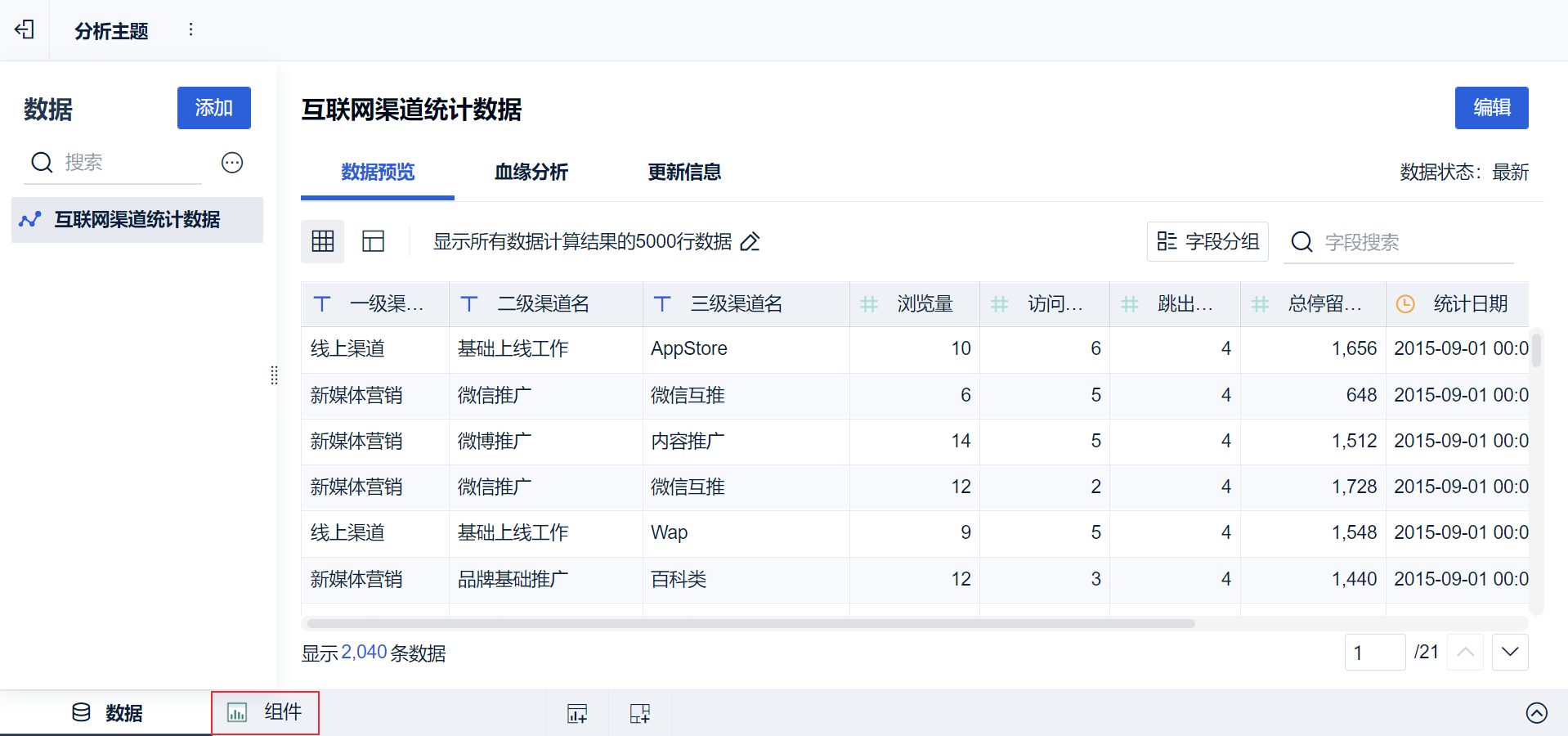
3)将待分析区域维度下的字段一级渠道名、二级渠道名拖入横轴中,将指标下的字段浏览量拖入纵轴中,在图表类型下选择「词云」。如下图所示:
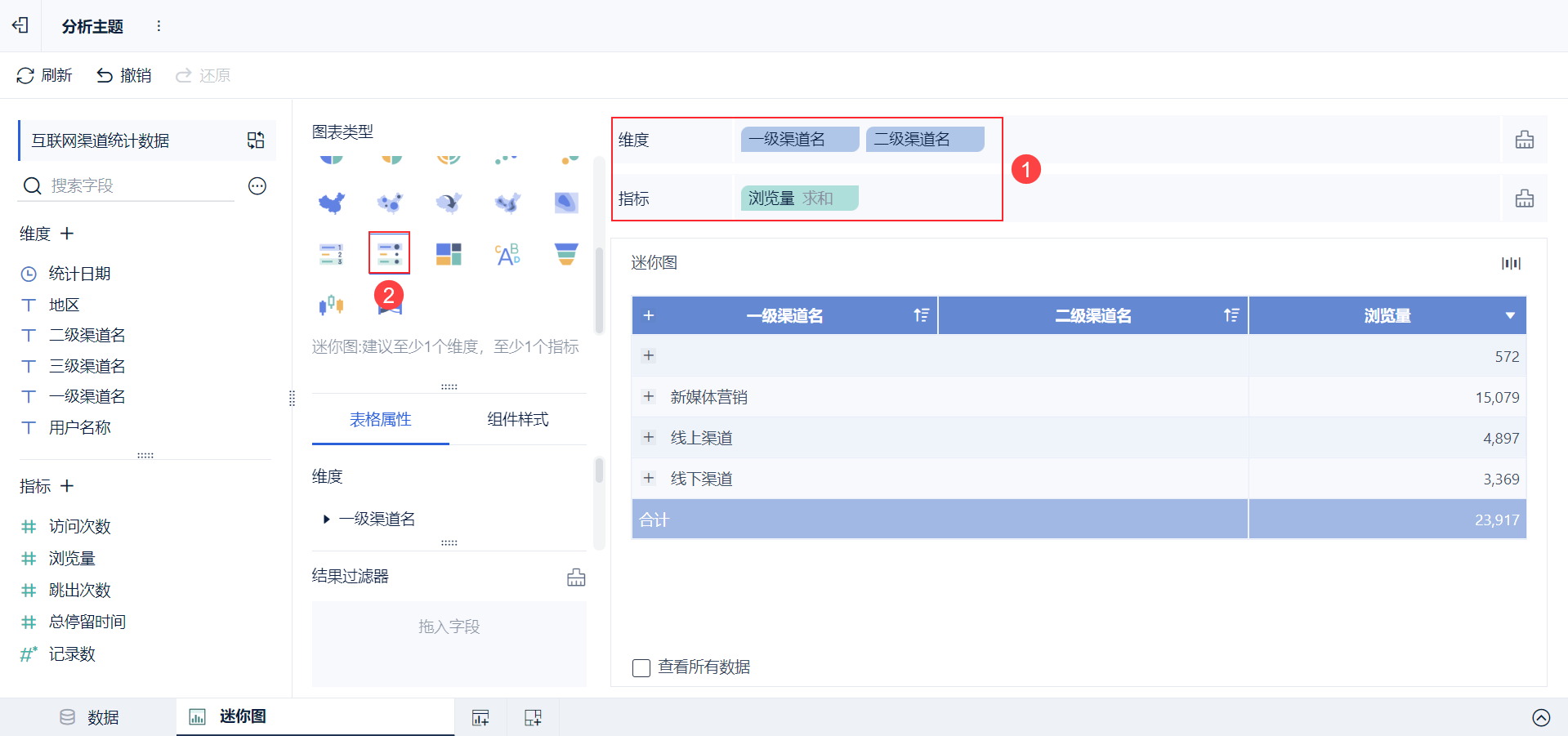
选择词云图表类型后,「浏览量」字段被添加到大小属性中。如下图所示:
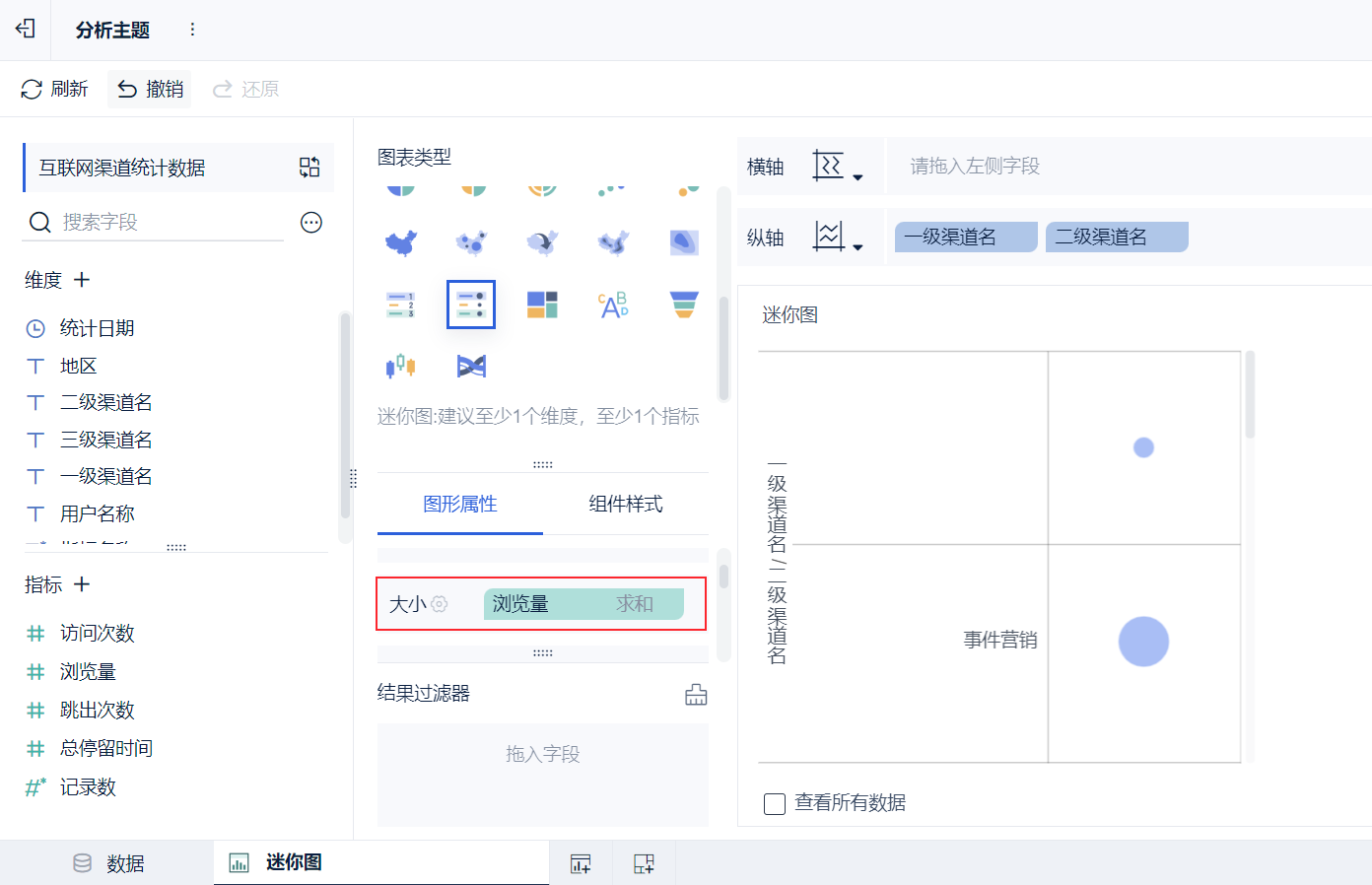
2.3 美化图表
2.3.1 设置颜色
点击颜色栏,可以设置不同类似数据点的颜色:
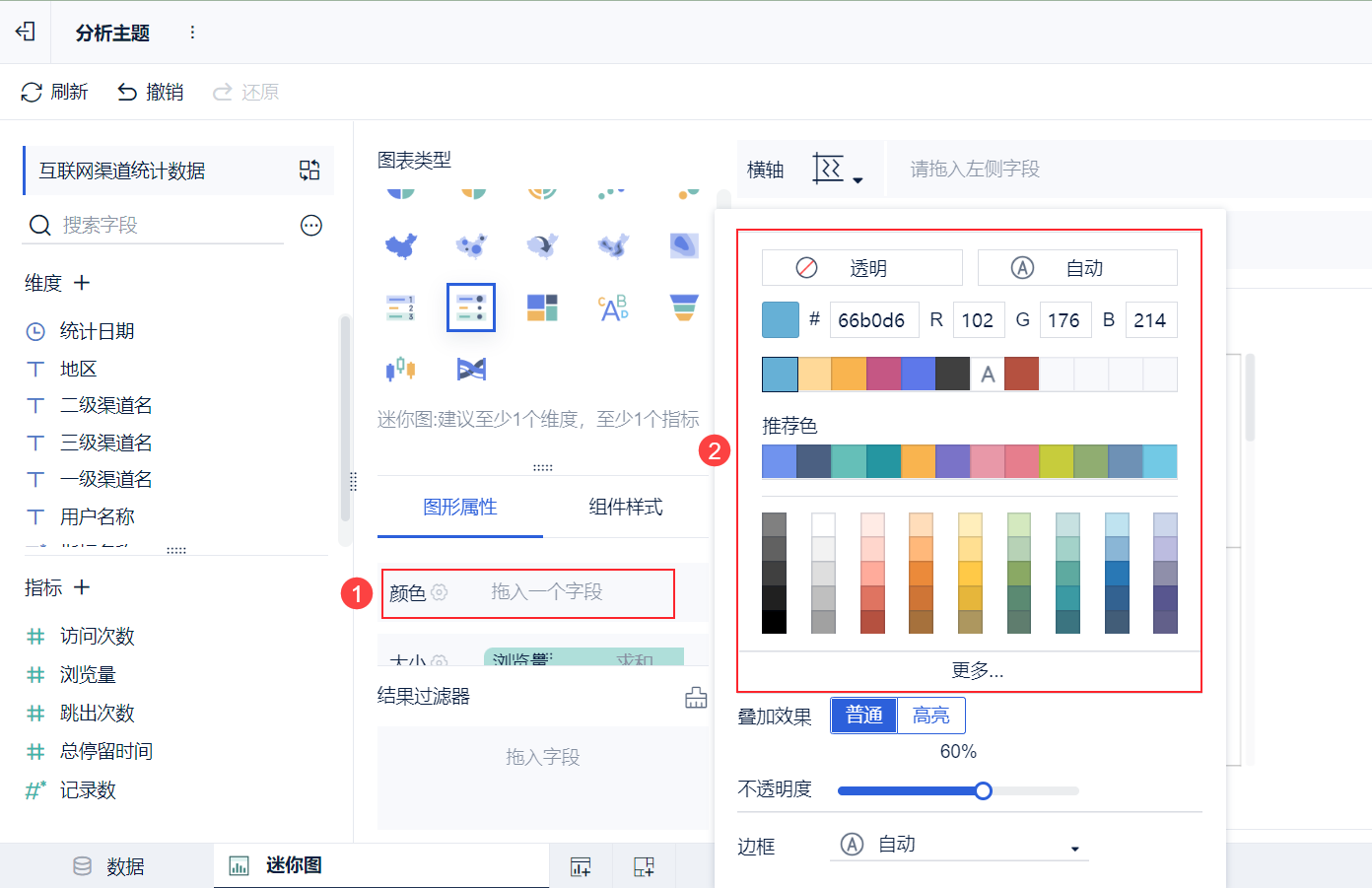
详情参见:图形属性-颜色
2.3.2 设置大小
点击大小栏,可调整数据点的半径,如下图所示:
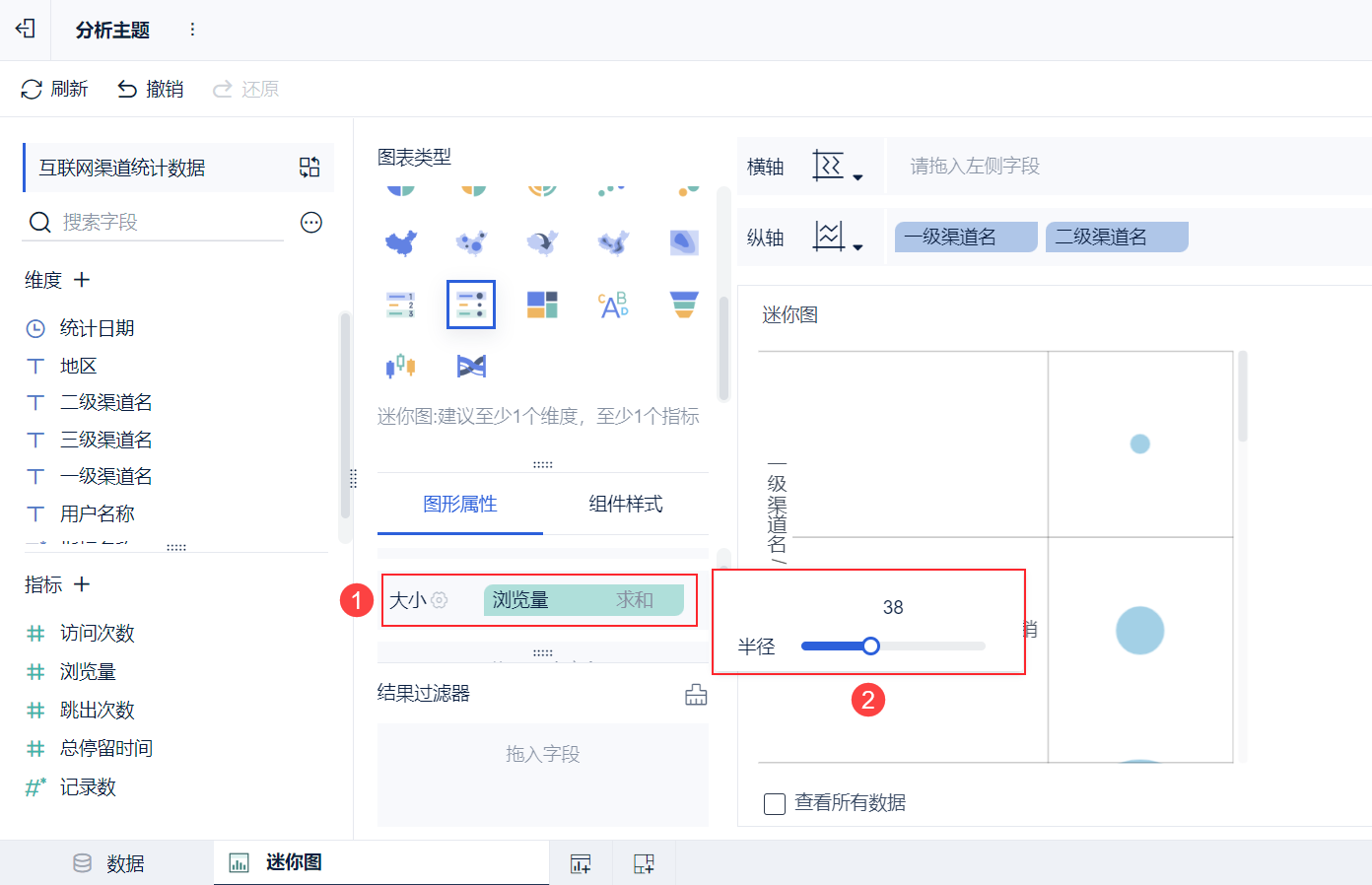
详情参见:图形属性-大小
同时可设置标签、提示、细粒度等,详情参见:图形属性
2.3.3 设置形状
点击形状,可以为数据点选择不同的形状。如下图所示:
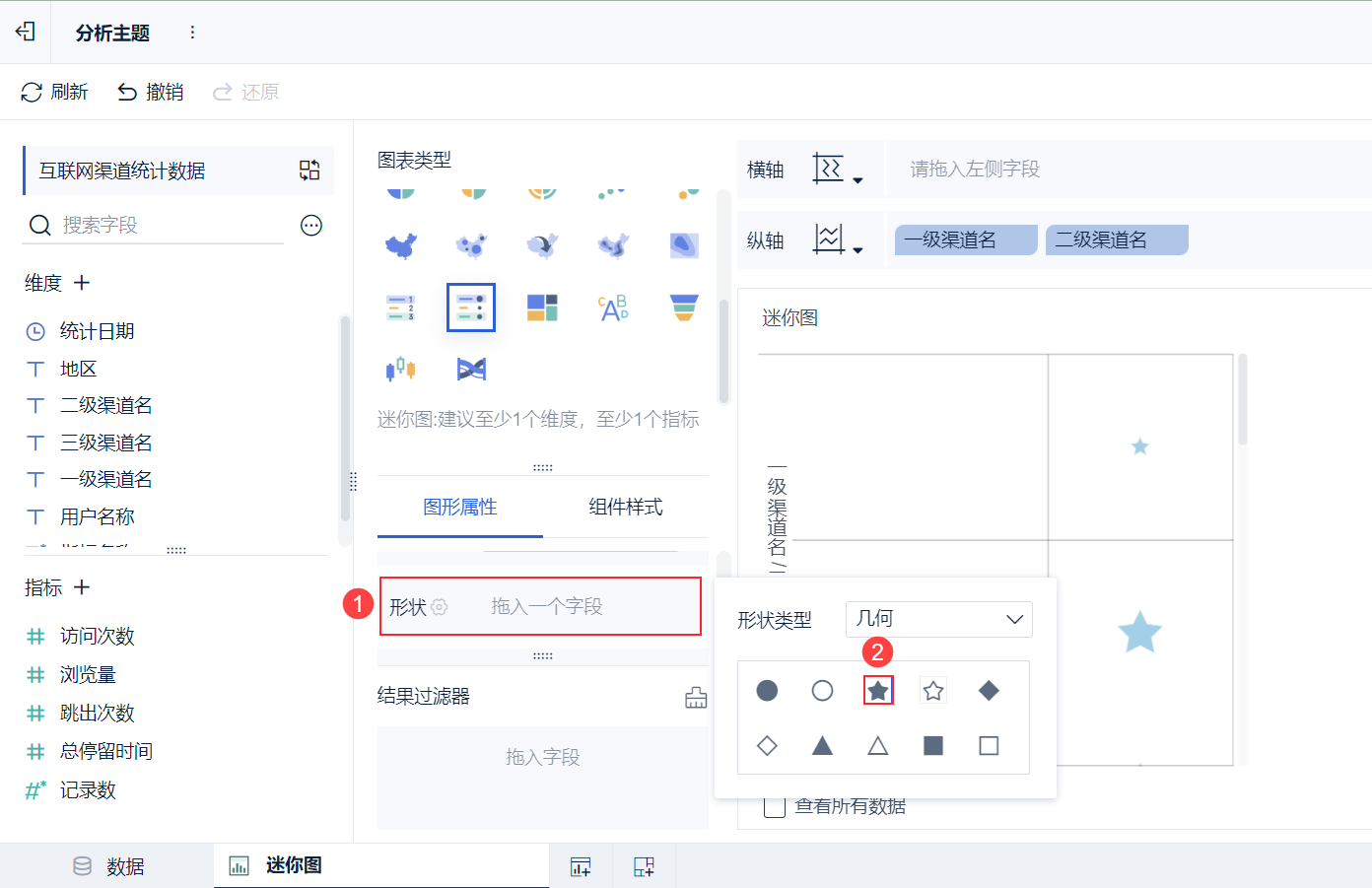
2.4 效果查看
2.4.1 PC端
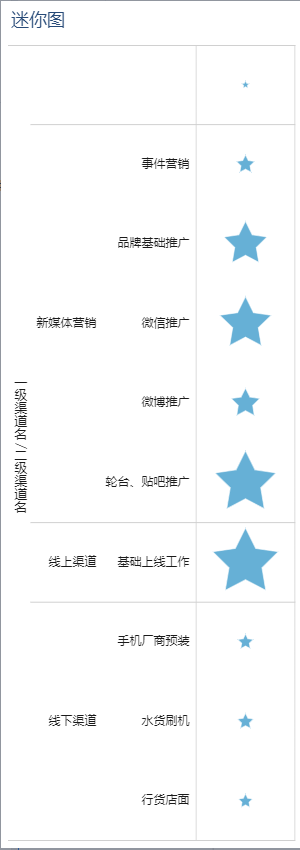
2.4.2 移动端